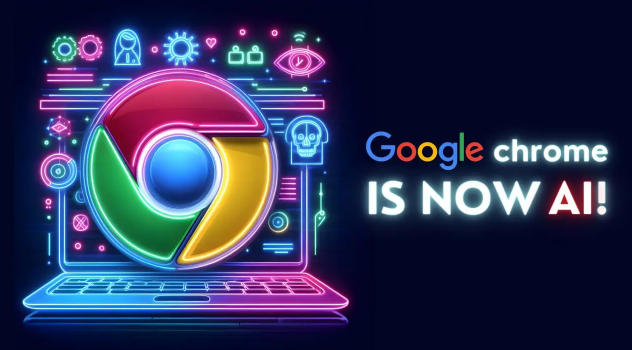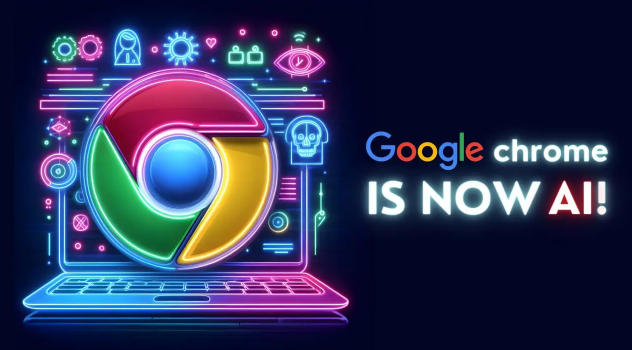
以下是关于Chrome浏览器下载内容不完整的解决方法:
1. 检查网络连接:确保设备已正确连接到网络,并且网络稳定。可尝试切换网络,如从Wi-Fi切换到移动数据,或者反之,以确定是否是当前网络的问题导致下载失败。
2. 清理缓存和Cookies:打开谷歌浏览器,点击右上角的三点菜单,选择“更多工具”,然后点击“清除浏览数据”。在弹出的对话框中,选择“所有时间”,勾选“缓存的图片和文件”以及“Cookies及其他网站数据”,然后点击“清除数据”。清理完成后,重启浏览器并再次尝试下载。
3. 禁用扩展程序:某些扩展程序可能会干扰下载过程,导致下载内容不完整。进入浏览器的“设置”页面,点击左侧的“扩展程序”,然后逐一禁用已安装的扩展程序,再尝试重新下载。如果下载成功,则逐个启用扩展程序,找出导致问题的扩展程序并删除或更换。
4. 使用无痕模式下载:Chrome浏览器的无痕模式可以避免部分插件或设置对下载的影响。点击右上角的三个点图标,选择“新建无痕窗口”,然后在无痕窗口中进行下载操作。
5. 删除当前下载文件并重新下载:如果下载的文件一直显示不完整,可以尝试删除当前已下载的文件,然后重新下载。在删除文件时,要确保关闭浏览器,以免文件被占用无法删除。